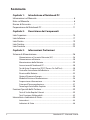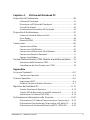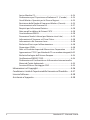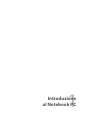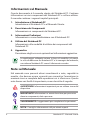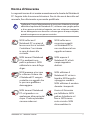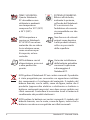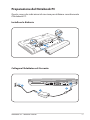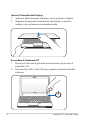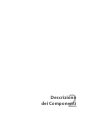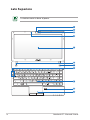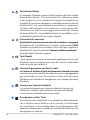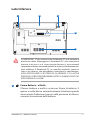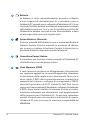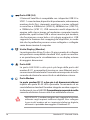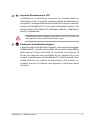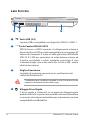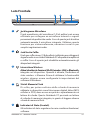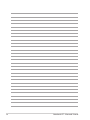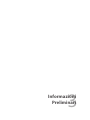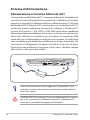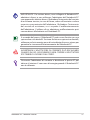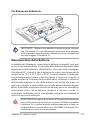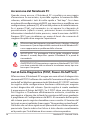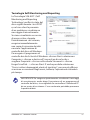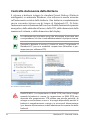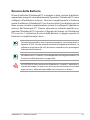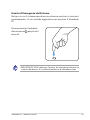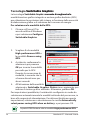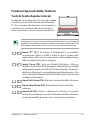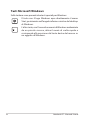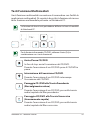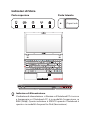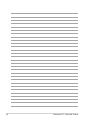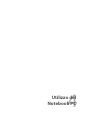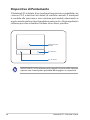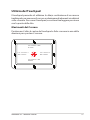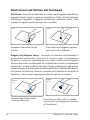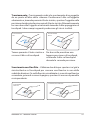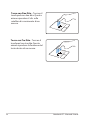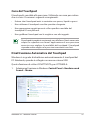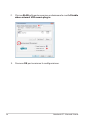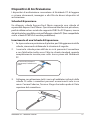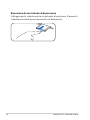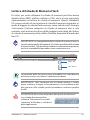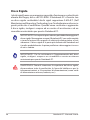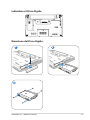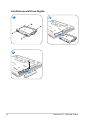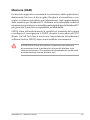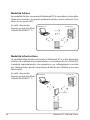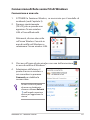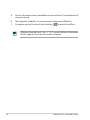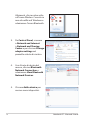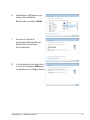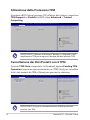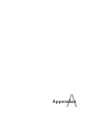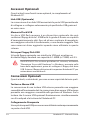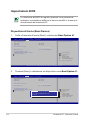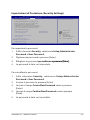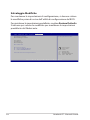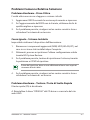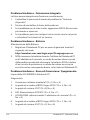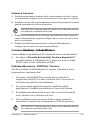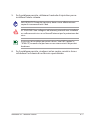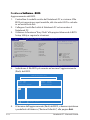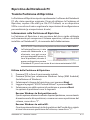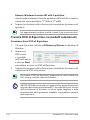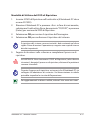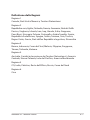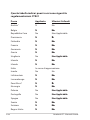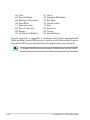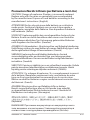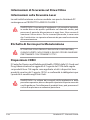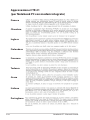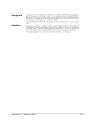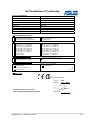Settembre 2011
I6713
12,5” : B23E
Notebook PC
Manuale Utente

2
Notebook PC - Manuale Utente
Sommario
Capitolo 1: Introduzione al Notebook PC
Informazioni sul Manuale ................................................................................ 6
Note sul Manuale ............................................................................................... 6
Norme di Sicurezza ............................................................................................ 7
Preparazione del Notebook PC ...................................................................11
Capitolo 2: Descrizione dei Componenti
Lato Superiore ...................................................................................................14
Lato Inferiore ......................................................................................................17
Lato Destro .........................................................................................................19
Lato Sinistro........................................................................................................22
Lato Frontale ......................................................................................................23
Capitolo 3: Informazioni Preliminari
Sistema di Alimentazione..............................................................................26
Alimentazione a Corrente Alternata (AC)...............................................26
Alimentazione a Batteria ..............................................................................28
Manutenzione della Batteria ......................................................................29
Accensione del Notebook PC .....................................................................30
Test di Auto-Diagnostica (POST, Power-On Self Test) ........................30
Controllo Autonomia della Batteria .........................................................32
Ricarica della Batteria ....................................................................................33
Opzioni Risparmio Energia ..........................................................................34
Modalità Gestione Alimentazione ............................................................36
Sospensione e Ibernazione .........................................................................36
Sistema di Termoregolazione .....................................................................37
Tecnologia Switchable Graphics ..............................................................38
Funzioni Speciali della Tastiera ....................................................................39
Tasti di Scelta Rapida Colorati ...................................................................39
Tasti Funzione Multimediali .......................................................................43
Interruttori e Indicatori di Stato ..................................................................44
Interruttori .........................................................................................................44
Indicatori di Stato ...........................................................................................46

Notebook PC - Manuale Utente
3
Capitolo 4: Utilizzo del Notebook PC
Dispositivo di Puntamento ...........................................................................50
Utilizzo del Touchpad ....................................................................................51
Illustrazioni sull’Utilizzo del Touchpad ....................................................52
Cura del Touchpad .........................................................................................55
Disattivazione Automatica del Touchpad .............................................55
Dispositivi di Archiviazione ..........................................................................57
Lettore di Schede di Memoria Flash ........................................................59
Disco Rigido ......................................................................................................60
Memoria (RAM) ...............................................................................................63
Connessioni ........................................................................................................65
Connessione di Rete ......................................................................................65
Connessione LAN Wireless ..........................................................................67
Connessione di Rete senza Fili di Windows ..........................................69
Connessione Wireless Bluetooth ..............................................................71
Connessione Modem ....................................................................................74
Trusted Platform Module (TPM–Modulo di piattaforma fidata) .....75
Attivazione della Protezione TPM .............................................................76
Cancellazione dei Dati Protetti con il TPM .............................................76
Appendice
Accessori Opzionali .......................................................................................A-2
Connessioni Opzionali ................................................................................A-2
Sistema Operativo ..........................................................................................A-3
Impostazioni BIOS ........................................................................................A-4
Problemi Comuni e Relative Soluzioni .................................................A-7
Ripristino del Notebook PC ..................................................................... A-13
Tramite Partizione di Ripristino ........................................................... A-13
Tramite DVD di Ripristino (su modelli selezionati) ........................ A-14
Informazioni sul Lettore DVD-ROM ..................................................... A-16
Dichiarazioni e Informazioni sulla Sicurezza ..................................... A-22
Dichiarazione FCC (Federal Communications Commission) ...... A-22
Dichiarazione Precauzioni per l’Esposizione a RF della FCC ...... A-23
Dichiarazione di Conformità(Direttiva R&TTE 1999/5/EC) .......... A-23

4
Notebook PC - Manuale Utente
Avviso Marchio CE ..................................................................................... A-24
Dichiarazione per l’Esposizione a Radiazioni IC (Canada) ......... A-24
Canali Wireless Operativi per le Diverse Regioni ............................ A-25
Restrizione delle Bande di Frequenza Wireless (Francia) ............ A-25
Comunicazioni sulla Sicurezza UL ....................................................... A-27
Requisiti per la Sicurezza Elettrica ....................................................... A-28
Nota per gli Installatori di Sistemi CATV ............................................ A-28
Comunicazione REACH ............................................................................ A-28
Precauzioni Nordic Lithium (per Batterie a Ioni Litio) .................. A-29
Informazioni di Sicurezza sul Drive Ottico ........................................ A-30
Informazioni sulla Sicurezza Laser ....................................................... A-30
Etichetta di Avviso per la Manutenzione .......................................... A-30
Disposizioni CDRH ..................................................................................... A-30
Nota sul Prodotto da parte di Macrovision Corporation ........... A-31
Approvazione CTR 21 (per Notebook PC con modem integrato) A-32
Etichetta Ecologica dell’Unione Europea .......................................... A-34
Certificazione ENERGY STAR .................................................................. A-34
Dichiarazione di Conformità con le Normative Internazionali in
Materia di Tutela Ambientale ............................................................... A-35
Servizio di Ritiro e Riciclaggio ASUS ................................................... A-35
Informazioni sul Copyright ...................................................................... A-36
Condizioni e Limiti di Coperturadella Garanzia sul Prodotto ...... A-37
Licenza Software ......................................................................................... A-38
Assistenza e Supporto ............................................................................... A-38

1
Chapter 1:
Introduzione
al Notebook PC

6
Notebook PC - Manuale Utente
Informazioni sul Manuale
Questo documento è il manuale utente del Notebook PC. Contiene
informazioni sui vari componenti del Notebook PC e sul loro utilizzo.
Il manuale contiene i seguenti capitoli principali:
1. Introduzione al Notebook PC
Introduzione al Notebook PC e al Manuale Utente.
2. Descrizione dei Componenti
Informazioni sui componenti del Notebook PC.
3. Informazioni Preliminari
Informazioni su come familiarizzare con il Notebook PC.
4. Utilizzo del Notebook PC
Informazioni sulle modalità di utilizzo dei componenti del
Notebook PC.
5. Appendice
Descrizione degli accessori opzionali ed informazioni aggiuntive.
Le applicazioni utilizzate variano in base al modello e al paese.
In caso di dierenze fra Notebook PC e le immagini del manuale,
considerare Notebook PC come il riferimento corretto.
Note sul Manuale
Nel manuale sono presenti alcuni avvertimenti o note, segnalati in
neretto, che devono essere osservati per consentire l’esecuzione in
maniera sicura e completa delle operazioni cui si riferiscono. Queste
note hanno vari livelli di importanza, come descritto di seguito:
AVVERTENZA! Informazioni importanti per un utilizzo sicuro del
dispositivo.
IMPORTANTE! Informazioni su azioni da evitare per prevenire
danni a componenti, dati o persone.
SUGGERIMENTO: Suggerimenti per completare le operazioni.
NOTA: Consigli e informazioni utili per utenti esperti.

Notebook PC - Manuale Utente
7
Norme di Sicurezza
Le seguenti norme di sicurezza aumenteranno la durata del Notebook
PC. Seguire tutte le norme ed istruzioni. Per ciò che non è descritto nel
manuale, fare riferimento a personale qualicato.
Avviso di Sicurezza
per la Batteria: NON
gettare la batteria sul
fuoco. NON creare
corto circuito. NON
disassemblare la
NON tenere il Notebook
PC sul grembo o su
qualunque altra parte del
corpo. Il calore potrebbe
causare malesseri.
NON tenere il Notebook
PC in ambienti non
puliti o polverosi. NON
utilizzarlo in caso di fuga
di gas.
NON esporre il
Notebook PC a forti
campi magnetici o
elettrici.
NON utilizzare il
Notebook PC vicino a
liquidi e NON esporlo
a pioggia o umidità.
NON utilizzare il modem
durante i temporali.
NON premere o toccare
lo schermo. Evitare che
il Notebook PC venga a
contatto con oggetti che
lo possano graare o
danneggiare.
NON collocare il
Notebook PC su piani di
lavoro non lisci o instabili.
Contattare l’ assistenza
in caso di danni alla
custodia.
NON collocare o
rovesciare oggetti
sul Notebook PC e
non conccarvi alcun
oggetto estraneo
Scollegare il cavo d’alimentazione e rimuovere la batteria, prima di
eettuare la pulizia del Notebook PC; utilizzare una spugna pulita
o di un panno antistatico bagnato con una soluzione composta
da un detergente non abrasivo e alcune gocce di acqua tiepida;
quindi asciugare con un panno asciutto.

8
Notebook PC - Manuale Utente
TEMP. SICUREZZA:
Questo Notebook
PC dovrebbe essere
utilizzato in ambienti
con temperature
comprese fra 10°C (50°F)
e 35°C (95°F).
NON trasportare o
coprire un Notebook
PC ACCESO con alcun
materiale che ne riduca
la circolazione aerea,
come una borsa per
il trasporto, ad uso
custodia.
NON gettare il Notebook PC nei cestini comunali. Il prodotto
è stato progettato per consentire un opportuno riutilizzo
dei componenti e il riciclaggio del materiale. Il simbolo del
bidone sbarrato, con le ruote, come da gura, indica che il
prodotto (apparecchio elettrico o elettronico e batterie a
bottone contenenti mercurio) non deve essere gettato nei
riuti comunali. Controllare le normative locali in materia di
smaltimento dei prodotti elettronici.
NON gettare la batteria nei cestini comunali. Il simbolo del
bidone sbarrato, con le ruote, come da gura, indica che la
batteria non deve essere gettata nei riuti comunali.
POTENZA D’INGRESSO:
Riferirsi all’etichetta,
indicante la potenza,
sul fondo del Notebook
PC e assicurarsi che
l’adattatore di corrente
sia compatibile con tale
potenza.
Un'errata installazione
della batteria potrebbe
causarne l'esplosione
e danneggiare il
Notebook PC.
NON utilizzare cavi di
alimentazione, accessori
o altre periferiche
guaste.
Non fare uso di solventi
potenti come benzina
o altri prodotti chimici,
sulla o in prossimità
della supercie.

Notebook PC - Manuale Utente
9
Norme di Sicurezza per il Trasporto
Per preparare il Notebook PC al trasporto, si devono spegnere
e scollegare tutte le periferiche esterne per evitare danni ai
connettori. Quando il Notebook PC è SPENTO, la testina del disco
rigido si autoritrae, in modo da evitare gra alla supercie del disco,
durante il trasporto. Per questo motivo, non si dovrebbe muovere
il Notebook PC, quando è ancora acceso. Chiudere il pannello dello
schermo, assicurandosi che sia saldamente agganciato, in modo da
proteggere la tastiera e il pannello stesso.
ATTENZIONE: La supercie smaltata si rovina facilmente se non se
ne ha cura. Fare attenzione a non stronare o graare le superci
del Notebook PC.
Avviso sulla pressione sonora
Un'eccessiva pressione sonora, proveniente da auricolari o cue,
potrebbe arrecare danni all'orecchio sino alla perdita dell'udito.
L'impostazione della funzione di controllo volume e dell'equalizzatore
su posizioni diverse da quella centrale potrebbe pertanto incrementare
il valore del voltaggio in uscita dagli auricolari o dalle cue e, di
conseguenza, aumentare il livello della pressione sonora.
Ventola a corrente continua (DC)
Attenzione: si prega di notare che la ventola è un componente in
movimento e come tale può essere pericolosa. Mantenere sempre una
certa distanza dalle alette della ventola in movimento.
Informazioni sull'adattatore
Voltaggio in ingresso: 100-240Vac
Frequenza in ingresso: 50-60Hz
Potenza in uscita: 3.95A (75W); 4.74A (90W)
Voltaggio in uscita: 19Vdc

10
Notebook PC - Manuale Utente
Norme di Sicurezza in Aereo
Contattare la compagnia aerea se si desidera utilizzare il computer
durante il volo. La maggior parte delle compagnie applica restrizioni
all’ uso di dispositivi elettronici durante i voli e non consente l’utilizzo
di dispositivi elettronici durante la fase di decollo e di atterraggio.
ATTENZIONE! Negli aeroporti sono principalmente presenti tre
diversi dispositivi di sicurezza: macchine a raggi X (per oggetti
trasportati tramite nastri), rilevatori magnetici (utilizzati sulle
persone durante i controlli di sicurezza) ed i metal detector
portatili (strumentazioni tenute in mano destinate al controllo di
singole persone od oggetti). Potete tranquillamente far passare
il computer ed i oppy attraverso i sensori a raggi X. Tuttavia, si
consiglia di non esporre mai il notebook ad alcun tipo di metal
detector magnetico.
Protezione del Notebook PC
E’ possibile acquistare una borsa, ad uso custodia, per proteggerlo da
sporco, acqua, urti e gra.
Ricarica della Batteria
Se si desidera utilizzare la batteria, assicurarsi che sia del tutto carica,
prima di compiere lunghi spostamenti. Ricordarsi che il cavo di
alimentazione carica la batteria per tutto il tempo in cui esso rimane
collegato al computer e alla presa di corrente. Tenere presente che il
tempo di ricarica è maggiore, quando il Notebook PC è in uso.

Notebook PC - Manuale Utente
11
Preparazione del Notebook PC
Queste sono solo indicazioni di massima per utilizzare correttamente
il Notebook PC.
Installare la Batteria
Collegare l'Adattatore di Corrente
2
1
2
1
2
3
110v-220v

12
Notebook PC - Manuale Utente
Accendere il Notebook PC
1. Premere e rilasciare il pulsante di accensione, posto sotto il
pannello LCD.
2. Premere [Fn]+[F5] o [Fn]+[F6] per regolare la luminosità dello
schermo.
Aprire il Pannello del Display
1. Sollevare delicatamente il display, come mostrato in gura.
2. Regolare lentamente l’inclinazione del display, in avanti o
indietro, sino ad avere una comoda visuale.
OFF
ON
OFF ON
OFF
ON

2
Chapter 2: Descrizione
dei Componenti

14
Notebook PC - Manuale Utente
Lato Superiore
La tastiera varia in base al paese.
esc
f1
f2
f3
f4 f5
f6
f7
f8
f9
f10 f11
f12
pause
prt sc
sysrq
num lk
scr lk
delete
backspace
home
pgup
pgdn
enter
shift
shift
ctrl
ctrl
fn
alt
alt
end
break
tab
caps lock
insert
7
8
9
4
5
6
1
2
0
3
OFF ON
5
6
9
7
8
10
1
2
4
11
3

Notebook PC - Manuale Utente
15
1
2
Indicatore VideocameraIndicatore Videocamera
L’indicatore permette di sapere quando è in funzione la
videocamera integrata.
Interruttore Copertura Videocamera
Spostare l'interruttore verso sinistra o verso destra
rispettivamente
per chiudere o aprire la copertura di
protezione della videocamera.
Videocamera
La videocamera integrata permette di scattare fotografie oLa videocamera integrata permette di scattare fotografie o
di registrare video.Può essere impiegata con programmi per
conferenze o altre applicazioni interattive.
Nei modelli in cui la videocamera è provvista di copertura
protettiva, spostare l’apposito interruttore in posizione ON/
OFF per attivare/disattivare la videocamera.
Microfono (integrato)
Il mono microfono integrato può essere utilizzato per
videoconferenze, narrazioni o semplici registrazioni audio.
Display
Il display funziona come un monitor per desktop. Il Notebook
PC utilizza un LCD TFT a matrice attiva, che offre una
visualizzazione eccellente, simile a quella dei monitor per
desktop. Contrariamente ai monitor per desktop, il pannello
LCD non emette radiazioni e non produce sfarfallio, e ha un
impatto minore sugli occhi. Per pulire il pannello del display,
utilizzare un panno morbido senza sostanze chimiche liquide
(se necessario, utilizzare solo dell’acqua).
3
4
5

16
Notebook PC - Manuale Utente
Tasto Power4Gear
In ambiente Windows questo tasto funziona da tasto rapido
Power4Gear Hybrid. Il tasto Power4 Gear Hybrid consente
il passaggio tra varie modalità di risparmio energetico.Le
modalità di risparmio energetico controllano molti aspetti del
Notebook PC, per massimizzare le prestazioni e risparmiare
l’utilizzo della batteria. L’inserimento o la rimozione dell’
alimentatore produce il passaggio automatico del sistema
fra la modalità AC e la modalità batteria. La modalità in uso è
visualizzata tramite OSD (on-screen display).
Pulsante di Accensione
Il pulsante di accensione consente di accendere e spegnereIl pulsante di accensione consente di accendere e spegnere
il Notebook PC e di eettuare il recupero dalla modalità STD. STD.
Premerlo una volta per accendere e una volta per spegnere il
Notebook PC. Questo pulsante funziona soltanto quando ilfunziona soltanto quando il
pannello dello schermo è aperto..
Tasti Rapidi
I tasti rapidi consentono di avviare le applicazioni di uso più
frequente, con la semplice pressione di un tasto. I particolari
sono descritti nel capitolo 3.
Tastiera Ergonomica con Tasti a Isola
La tastiera è dotata di tasti di dimensioni normali, con unaLa tastiera è dotata di tasti di dimensioni normali, con una
comoda corsa (la corsa del tasto alla pressione) e appoggiapolsi
per entrambe le mani. Sono presenti due tasti funzione
Windows per facilitare la navigazione nel sistema operativo
Windows.
Scanner per Impronte digitali
Lo scanner integrato per impronte digitali consente di
utilizzare il software di protezione e le impronte digitali
come chiave di identificazione personale.
Touchpad e relativi Tasti
Il touchpad, con i relativi tasti, è un dispositivo di puntamento,
che svolge le stesse funzioni di un mouse. Una funzione
di scorrimento è disponibile dopo la configurazione dell’
apposito software per semplicare l’utilizzo di Windows e la
navigazione in internet.
6
8
7
10
11
9

Notebook PC - Manuale Utente
17
AVVERTENZA! Il lato inferiore del Notebook PC può diventare
piuttosto caldo. Maneggiare il Notebook PC con attenzione
mentre è acceso o se è stato spento da poco. La presenzadi
temperature elevate è normale durante la ricarica e il funzionamento.
Non utilizzare il Notebook PC su superfici morbide, come un
letto o un divano, che potrebbero ostacolare la ventilazione.
NON APPOGGIARE IL NOTEBOOK IN GREMBO O SU ALTRA
PARTE DEL CORPO PER PREVENIRE FASTIDI O DANNI DOVUTI AD
ESPOSIZIONE AL CALORE.
Lato Inferiore
Fermo Batteria - a Molla
Il fermo batteria a molla è usato per fissare la batteria. Il
gancio a molla blocca automaticamente la batteria quando
viene inserita.Trattenere il gancio nella posizione di sblocco
consente la rimozione della batteria.
1
2
1
4
3
5

18
Notebook PC - Manuale Utente
2
3
4
5
Batteria
La batteria si carica automaticamente, quando è collegata
a una sorgente di alimentazione AC e mantiene carico il
Notebook PC quando non è collegato all’adattatore AC.Ciò ne
consente l’utilizzo durante spostamenti temporanei.La durata
della batteria varia con l’uso e con le specifiche tecniche del
Notebook.La batteria non può essere disassemblata e deve
essere acquistata come una singola unità.
Fermo Batteria - Manuale
Il blocco manuale della batteria serve a tenere ben fissata la
batteria. Portare il blocco manuale in posizione di sblocco
per inserire o togliere la batteria. Portare il dispositivo in
posizione di blocco dopo aver inserito la batteria.
Connettore Power Station
Il connettore per la power station permette al Notebook PC
di interfacciarsi con una power station
Vano Memoria (RAM)
Il vano memoria contiene un alloggiamento d’espansione
per memoria aggiuntiva .La memoria aggiuntiva aumenterà
le prestazioni delle applicazioni, diminuendo l’accesso al
disco rigido. Il BIOS rileva automaticamente la quantità di
memoria del sistema e configura di conseguenza il CMOS,
durante la procedura di POST (Power On Self Test). Non è
necessaria l’impostazione di hardware o software (includendo
il BIOS), dopo avere installato la memoria. Visitare un centro
assistenza autorizzato per informazioni sugli aggiornamenti
della memoria per il Notebook PC. Acquistare solamente
moduli d’espansione da rivenditori autorizzati di questo
Notebook PC, per assicurare la massima compatibilità ed
affidabilità.

Notebook PC - Manuale Utente
19
Lato Destro
1 2
3 4
5
6
7
8
9
Alloggio ExpressCard
Un alloggio scheda ExpressCard 26pin supporta una scheda
d’espansione ExpressCard/34mm. Questa nuova interfaccia
è più veloce, poichè si serve di un bus seriale che supporta
USB 2.0 e PCI Express, invece del più lento bus parallelo usato
nell’alloggio scheda PC (non compatibile con le schede
PCMCIA di vecchia produzione).
Alloggio Smart Card
Questo Notebook PC è dotato di un lettore integrato di smart
card, che consente di leggere e scrivere facilmente i dati su
una smart card.
HDMI
Porta HDMI
HDMI (High-Definition Multimedia Interface): interfacciaHDMI (High-Definition Multimedia Interface): interfaccia
audio/video completamente digitale senza compressione,
posta fra qualunque fonte audio/video, tipo decodificatore
(set-top box), un lettore DVD, un ricevitore A/V e uno
schermo audio e/o video, come un televisore digitale (DTV).
Supporta video standard, avanzati, o ad alta definizione,
nonchè audio digitali a più canali su un singolo cavo.
Trasmette tutti gli standard ATSC HDTV ed è compatibile con
audio digitali a 8-canali, con larghezza di banda sufficiente
per l’inserimento di futuri perfezionamenti e per future
esigenze.
2
3
1

20
Notebook PC - Manuale Utente
4
7
5
6
Porta USB (3.0)
L’Universal Serial Bus è compatibile con i dispositivi USB 3.0 o
USB 1.1 come tastiere, dispositivi di puntamento, videocamere,
modem, dischi fissi, stampanti, monitor, e scanner collegati
in serie fino a 4.8Gbits/sec (USB 3.0), 480Mbits/sec (USB 2.0),
e 12Mbits/sec (USB 1.1). USB consente a molti dispositivi di
operare nello stesso tempo sul medesimo computer, tramite
periferiche, quali tastiere USB e alcuni monitor più moderni,
che funzionano come hub o siti plugin aggiuntivi. USB
supporta la funzione hot-swapping dei dispositivi, in modo
tale che le periferiche possano essere collegate o scollegate
senza dover riavviare il computer.
Uscita Display (Monitor)
La porta monitor di tipo D-sub a 15-pin consente di collegare
una periferica compatibile standard VGA, quale un monitor
o un proiettore per la visualizzazione su un display esterno
di maggiori dimensioni.
Porta LAN
La porta LAN RJ-45 a otto pin è più larga della porta del
modem RJ-11 e permette di inserire un cavo Ethernet per la
connessione alla rete locale. Il connettore incorporato è molto
comodo ed elimina la necessità di un adattatore esterno.
Porta Modem
La porta modem RJ-11 a due pin è di dimensioni inferioriLa porta modem RJ-11 a due pin è di dimensioni inferiori
rispetto alla porta RJ-45 LAN e permette l’inserimento di un
cavo telefonico standard. Il modem integrato modem supporta
trasferimenti sino a 56K V.90. Il connettore incorporato è moltoIl connettore incorporato è molto
comodo ed elimina la necessità di un adattatore esterno.
IMPORTANTE! Il modem integrato non supporta la tensione
utilizzata negli impianti telefonici digitali. Non collegare
la porta del modem ad un impianto telefonico digitale,
altrimenti si potrebbe danneggiare il Notebook PC.
La pagina si sta caricando...
La pagina si sta caricando...
La pagina si sta caricando...
La pagina si sta caricando...
La pagina si sta caricando...
La pagina si sta caricando...
La pagina si sta caricando...
La pagina si sta caricando...
La pagina si sta caricando...
La pagina si sta caricando...
La pagina si sta caricando...
La pagina si sta caricando...
La pagina si sta caricando...
La pagina si sta caricando...
La pagina si sta caricando...
La pagina si sta caricando...
La pagina si sta caricando...
La pagina si sta caricando...
La pagina si sta caricando...
La pagina si sta caricando...
La pagina si sta caricando...
La pagina si sta caricando...
La pagina si sta caricando...
La pagina si sta caricando...
La pagina si sta caricando...
La pagina si sta caricando...
La pagina si sta caricando...
La pagina si sta caricando...
La pagina si sta caricando...
La pagina si sta caricando...
La pagina si sta caricando...
La pagina si sta caricando...
La pagina si sta caricando...
La pagina si sta caricando...
La pagina si sta caricando...
La pagina si sta caricando...
La pagina si sta caricando...
La pagina si sta caricando...
La pagina si sta caricando...
La pagina si sta caricando...
La pagina si sta caricando...
La pagina si sta caricando...
La pagina si sta caricando...
La pagina si sta caricando...
La pagina si sta caricando...
La pagina si sta caricando...
La pagina si sta caricando...
La pagina si sta caricando...
La pagina si sta caricando...
La pagina si sta caricando...
La pagina si sta caricando...
La pagina si sta caricando...
La pagina si sta caricando...
La pagina si sta caricando...
La pagina si sta caricando...
La pagina si sta caricando...
La pagina si sta caricando...
La pagina si sta caricando...
La pagina si sta caricando...
La pagina si sta caricando...
La pagina si sta caricando...
La pagina si sta caricando...
La pagina si sta caricando...
La pagina si sta caricando...
La pagina si sta caricando...
La pagina si sta caricando...
La pagina si sta caricando...
La pagina si sta caricando...
La pagina si sta caricando...
La pagina si sta caricando...
La pagina si sta caricando...
La pagina si sta caricando...
La pagina si sta caricando...
La pagina si sta caricando...
La pagina si sta caricando...
La pagina si sta caricando...
La pagina si sta caricando...
La pagina si sta caricando...
La pagina si sta caricando...
La pagina si sta caricando...
La pagina si sta caricando...
La pagina si sta caricando...
La pagina si sta caricando...
La pagina si sta caricando...
La pagina si sta caricando...
La pagina si sta caricando...
La pagina si sta caricando...
La pagina si sta caricando...
La pagina si sta caricando...
La pagina si sta caricando...
La pagina si sta caricando...
La pagina si sta caricando...
La pagina si sta caricando...
La pagina si sta caricando...
La pagina si sta caricando...
-
 1
1
-
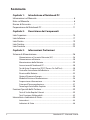 2
2
-
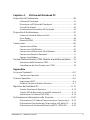 3
3
-
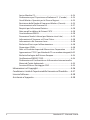 4
4
-
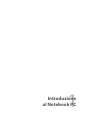 5
5
-
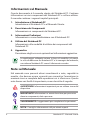 6
6
-
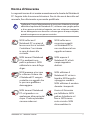 7
7
-
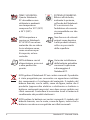 8
8
-
 9
9
-
 10
10
-
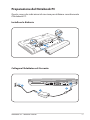 11
11
-
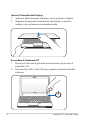 12
12
-
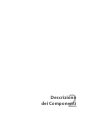 13
13
-
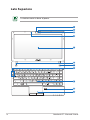 14
14
-
 15
15
-
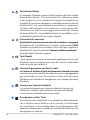 16
16
-
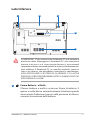 17
17
-
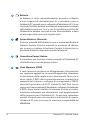 18
18
-
 19
19
-
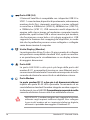 20
20
-
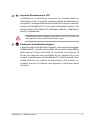 21
21
-
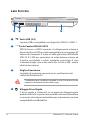 22
22
-
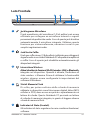 23
23
-
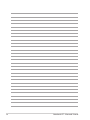 24
24
-
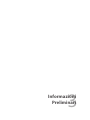 25
25
-
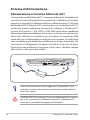 26
26
-
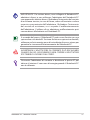 27
27
-
 28
28
-
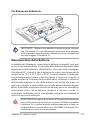 29
29
-
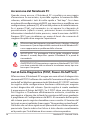 30
30
-
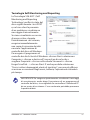 31
31
-
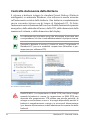 32
32
-
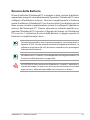 33
33
-
 34
34
-
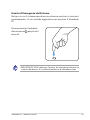 35
35
-
 36
36
-
 37
37
-
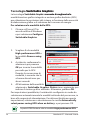 38
38
-
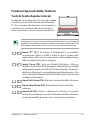 39
39
-
 40
40
-
 41
41
-
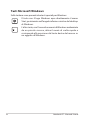 42
42
-
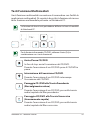 43
43
-
 44
44
-
 45
45
-
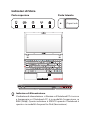 46
46
-
 47
47
-
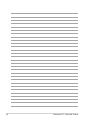 48
48
-
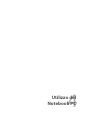 49
49
-
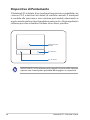 50
50
-
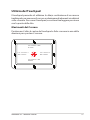 51
51
-
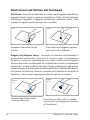 52
52
-
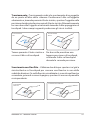 53
53
-
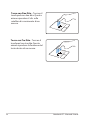 54
54
-
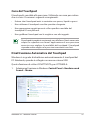 55
55
-
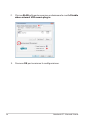 56
56
-
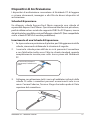 57
57
-
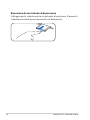 58
58
-
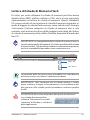 59
59
-
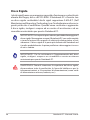 60
60
-
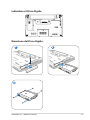 61
61
-
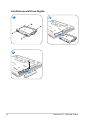 62
62
-
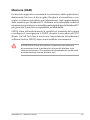 63
63
-
 64
64
-
 65
65
-
 66
66
-
 67
67
-
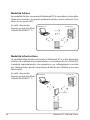 68
68
-
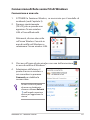 69
69
-
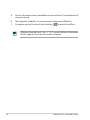 70
70
-
 71
71
-
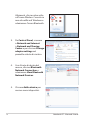 72
72
-
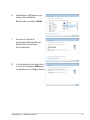 73
73
-
 74
74
-
 75
75
-
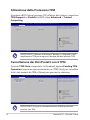 76
76
-
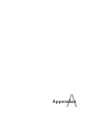 77
77
-
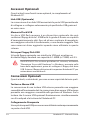 78
78
-
 79
79
-
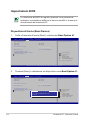 80
80
-
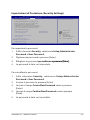 81
81
-
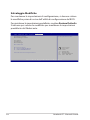 82
82
-
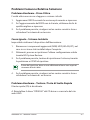 83
83
-
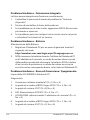 84
84
-
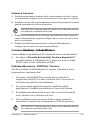 85
85
-
 86
86
-
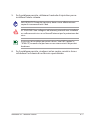 87
87
-
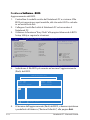 88
88
-
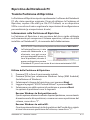 89
89
-
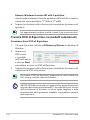 90
90
-
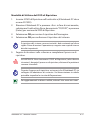 91
91
-
 92
92
-
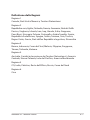 93
93
-
 94
94
-
 95
95
-
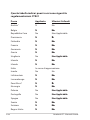 96
96
-
 97
97
-
 98
98
-
 99
99
-
 100
100
-
 101
101
-
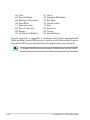 102
102
-
 103
103
-
 104
104
-
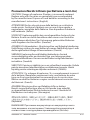 105
105
-
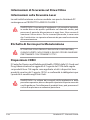 106
106
-
 107
107
-
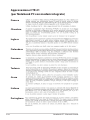 108
108
-
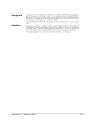 109
109
-
 110
110
-
 111
111
-
 112
112
-
 113
113
-
 114
114
-
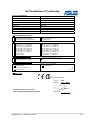 115
115